Cara Percuma Menukar MP4 ke FLV Online / Mac / Windows
FLV adalah standard untuk streaming media melalui Internet dengan HTML5 dan digunakan untuk video dan catatan video yang disematkan di Facebook, YouTube, dll. Apabila anda ingin memuat naik atau menyematkan video di beberapa laman web, format yang disyorkan adalah FLV, bukan MP4, walaupun MP4 dianggap sebagai format yang paling popular di Mac, Windows, telefon pintar, HDTV, konsol permainan, perkhidmatan streaming dan banyak lagi.
Tetapi yang terbalik adalah anda boleh menukar MP4 ke FLV.
Inilah 3 teratas penukar MP4 ke FLV percuma dalam talian, pada Windows dan Mac, dan anda boleh mengikuti tutorial mudah untuk mengetahui cara menukar MP ke FLV.
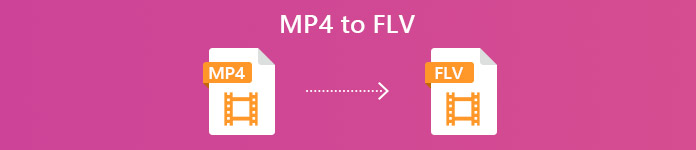
Bahagian 1. Tukar MP4 ke FLV dengan Penukar Video Percuma
Untuk menukar MP4 ke FLV, tidak diperlukan pengetahuan teknologi khas. Apa yang anda perlukan adalah penukar MP4 ke FLV. Penukar FLV percuma adalah perisian penukaran video yang mudah digunakan. Ia dapat menangani senarai panjang format seperti FLV, MP4, MOV, MKV, MTS, M2TS, ASF, WMV, AVI, dan banyak lagi, termasuk menukar MP4 ke FLV dan sebaliknya.
- Batch convert MP4 ke FLV / SWF / ASF untuk menjimatkan masa anda.
- Tukar MP4 ke FLV dengan sokongan H.264.
- Laraskan parameter FLV seperti resolusi, kadar bit, dll.
- Edit tema pembukaan dan penamat untuk fail FLV.
Muat turun percumaUntuk Windows 7 atau lebih baruMuat turun Selamat
Muat turun percumaUntuk MacOS 10.7 atau lebih baruMuat turun Selamat
Sekarang, ikuti langkah-langkah mudah yang dinyatakan di bawah ini untuk mengetahui.
Langkah 1. Muat turun MP4 ke penukar FLV percuma
Muat turun penukar video percuma dari pautan muat turun di bawah.
Perisian percuma ini serasi dengan Windows 10/8/7 dan macOS X 10.7 dan lebih baru. Muat turun dan pasang dengan mengikut arahan pada skrin.
Muat turun percumaUntuk Windows 7 atau lebih baruMuat turun Selamat
Muat turun percumaUntuk MacOS 10.7 atau lebih baruMuat turun Selamat
Langkah 2. Tambahkan fail MP4
Mulakan tetingkap, klik Menambah fail) butang di tengah atau di sudut kiri atas untuk menambah fail MP4. Ia menyokong penukaran kumpulan dan anda dibenarkan menambahkan lebih daripada satu fail MP4 ke dalam alat ini.
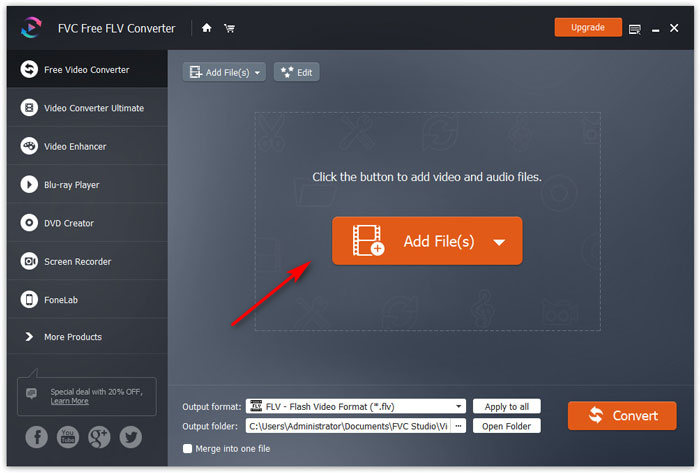
Langkah 3. Tukar MP4 ke FLV
Pilih FLV dari senarai juntai bawah Format output di bawah. Tentukan folder di mana program harus menyimpan fail FLV yang ditukar dengan mengklik pilihan tiga titik di sebelahnya Folder keluaran.
Akhirnya, klik Tukarkan butang untuk mula menukar MP4 ke FLV.
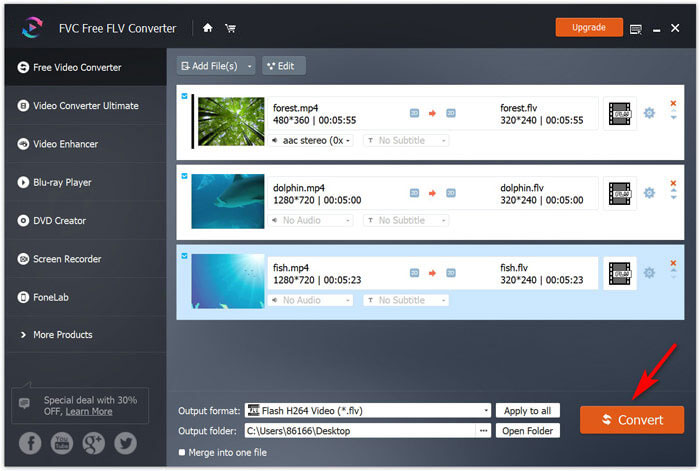
Anda juga boleh menggunakan Edit pilihan di antara muka utama dan tambahkan tema pembukaan dan akhir ke dalam video yang anda buat sebelum berkongsi dalam talian.
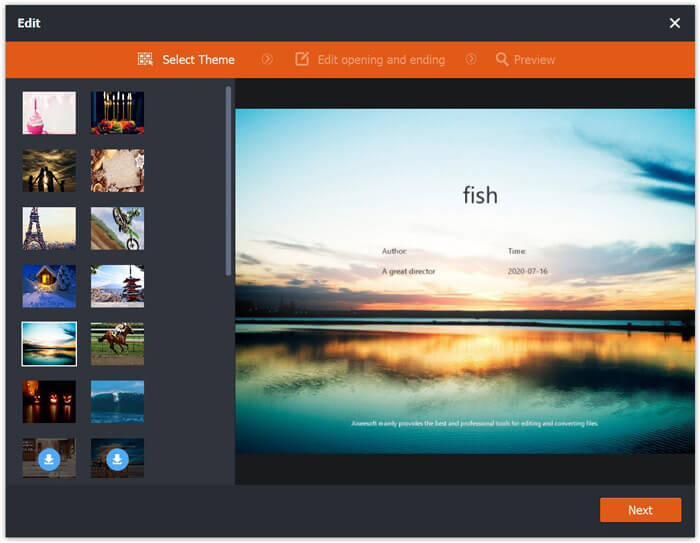
Dengan cara ini, anda boleh menukar semua fail MP4 menjadi video FLV dengan selamat.
Bahagian 2. Tukar MP4 ke FLV dengan Penukar Video Dalam Talian Percuma
Kaedah kedua untuk mentranskodkan MP4 ke FLV adalah menggunakan penukar dalam talian percuma.
Tanpa memuat turun fail exe atau dmg besar anda boleh menyelesaikan keseluruhan penukaran dalam talian melalui penyemak imbas anda.
Penukar Video Dalam Talian Percuma adalah perisian percuma dalam talian, yang dapat mengubah MP4 menjadi FLV dan format aliran utama yang lain. Tidak hanya menukar MP4 ke FLV, ia juga dapat menukar MP4 ke YouTube dan Facebook secara langsung. Anda tidak perlu menetapkan parameter untuk memenuhi keperluan platform dalam talian tersebut, semasa anda ingin memuat naik fail MP4 secara dalam talian.
Langkah menukar MP4 ke FLV dalam talian cukup mudah.
Langkah 1. Buka ini laman web dalam talian melalui penyemak imbas anda di komputer. Klik Tambah Fail untuk Tukar butang untuk memasang pelancar, yang dapat menggabungkan penukaran dengan proses memuat turun tanpa lebih banyak klik.
Muat turun Versi Desktop untuk menukar fail dalam kelompok.
Langkah 2. Dalam kotak dialog, pilih fail MP4 yang ingin anda ubah menjadi FLV.
Langkah 3. Pilih kotak pilihan FLV, dan klik Tukarkan untuk memilih lokasi di mana ia menyimpan fail FLV yang ditukar. Klik butang Convert sekali lagi untuk mula menukar MP4 dan memuat turun fail FLV yang ditukar pada cakera keras anda.
Seperti yang anda mahukan, ikon gear di sebelah format output FLV membolehkan anda menyesuaikan codec, resolusi, bitrate, dll.
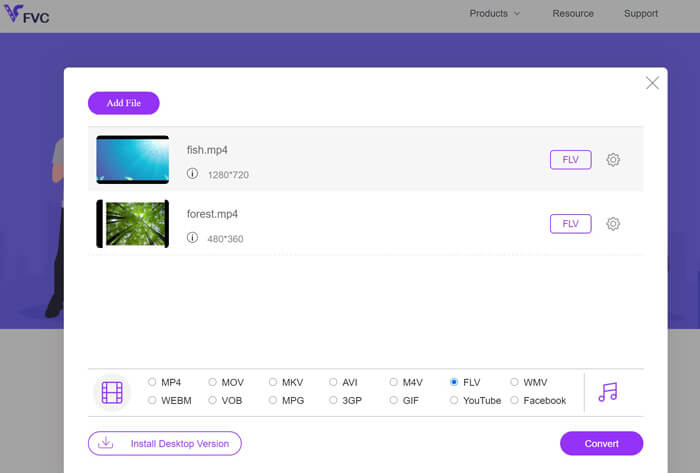
Bonus tambahan kaedah ini adalah anda boleh menukar MP4 ke GIF semasa anda mahu memuat naik animasi di Facebook, Instagram, dan banyak lagi.
Sudah tentu, jika anda ingin mengedit kesan FLV selanjutnya, anda disyorkan untuk menggunakan Video Converter Ultimate.
- Tukar MP4 ke FLV dan 500+ format lain.
- Tukar mana-mana video lain kepada FLV, SWF dan ASF untuk penstriman dalam talian.
- Edit kesan video (potong, potong, saring, putar, gabungkan, tanda air, dll.)
- Kompres video, edit tag ID, buat GIF, dan tingkatkan kualiti video.
Muat turun percumaUntuk Windows 7 atau lebih baruMuat turun Selamat
Muat turun percumaUntuk MacOS 10.7 atau lebih baruMuat turun Selamat
Bahagian 3. Transkod MP4 ke FLV melalui VLC
VLC terkenal dengan pemain media percuma. Di sini, ia boleh menjadi penukar MP4 ke FLV percuma. Namun, seseorang mungkin mengadu bahawa mereka tidak dapat mencari format output FLV dari VLC. Jangan risau, dan sekarang ikuti langkah di bawah untuk mendapatkan fail FLV dari fail MP4 dengan menggunakan VLC.
Langkah 1. Muat turun VLC di komputer anda. Buka perisian ini. Pergi ke Media dalam menu dan pilih Tukar / Simpan pilihan.
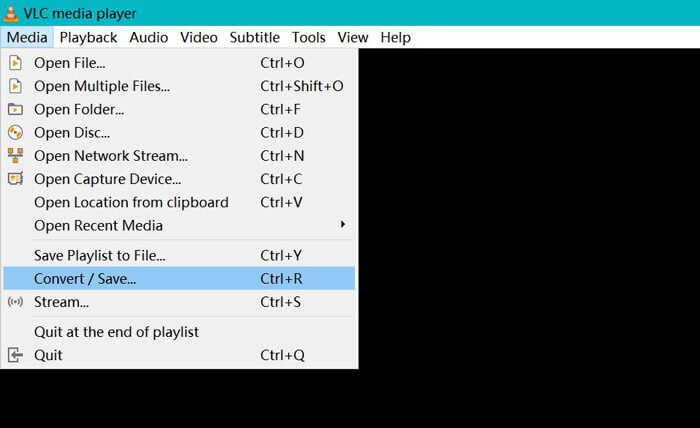
Langkah 2. Klik Tambah pilihan untuk membuka kotak dialog, di mana anda perlu mencari fail MP4 untuk ditambahkan ke dalam VLC.
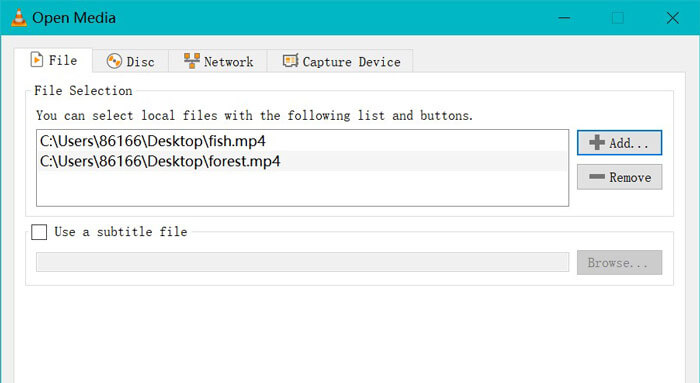
Langkah 3. Setelah fail MP4 dimuat, klik Tukar / Simpan butang di bahagian bawah.
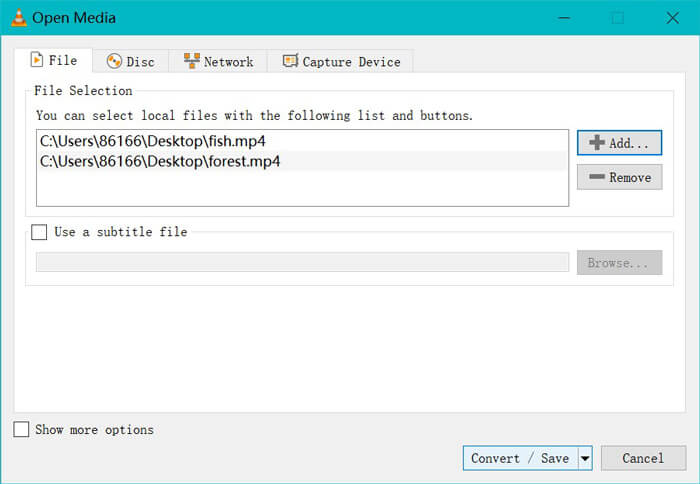
Langkah 4. Perkara pertama yang pertama, pilih Input Dum Raw, dan klik Browse untuk memilih destinasi untuk menyimpan fail FLV yang ditukar. Akhirnya, klik Mulakan untuk mula menukar fail MP4 menjadi FLV.
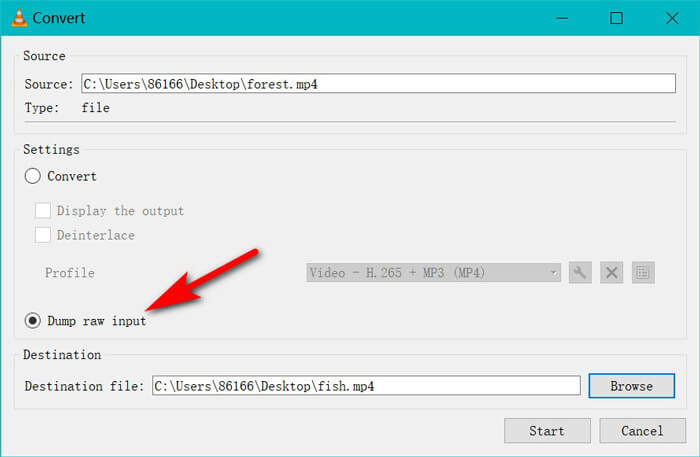
Setelah penukaran selesai, anda dapat mengetahui fail yang ditukar adalah lanjutan dari .flv. (biasanya dalam folder Video di komputer anda).
Sekiranya anda ingin menukar format lain, mis SWF ke MP4, pilih MP4 dari pilihan drop-down Profil.
Yang jelas: VLC bukan penukar MP4 ke FLV profesional, dan antara muka penukar tidak mesra pengguna.
MP4 lwn FLV
Dikeluarkan oleh Moving Picture Experts Group (MPEG) pada tahun 2001, format MP4 boleh membantu anda menyimpan data video, audio, sari kata dan imej dalam trek yang berasingan. Ia adalah singkatan untuk MPEG-4 Bahagian 14. Selain itu, ia adalah salah satu format paling popular yang digunakan untuk penstriman dan perkongsian video.
Adobe Flash Player menggunakan FLV untuk menyampaikan kandungan video seperti filem dan rancangan TV. Pada masa kini, Adobe tidak lagi membangunkan pemain dan mengesyorkan pengguna menyahpasangnya atas sebab keselamatan. Walau bagaimanapun, anda masih boleh menggunakan format FLV pada banyak program bukan Adobe/Macromedia.
Bahagian 4. Soalan Lazim MP4 hingga FLV
Apa itu FLV?
Video flash adalah format fail kontena untuk menyampaikan video melalui Internet menggunakan Adobe Flash Player. Fail FLV boleh dimainkan di kebanyakan sistem operasi melalui pemalam Adobe Flash Player atau penyemak imbas web.
Bolehkah brek tangan menukar MP4 ke FLV?
Tidak. HandBrake dapat membuka video web membuka web dalam FLV, WebM, MP4, dan banyak format lain. Tetapi ia tidak dapat menukar video lain menjadi FLV. Format video output yang disokong adalah MP4 dan MKV.
Adakah FLV lebih kecil daripada MP4?
Tidak. Kedua-dua FLV dan MP4 adalah wadah media. Walaupun mereka mempunyai codec video dan audio yang sama, fail FLV sedikit lebih besar daripada fail MP4.
Adakah Penukar Video Dalam Talian Percuma menukar MP4 ke FLV dengan saiz terhad?
Tidak. Tidak ada had ukuran fail atau had waktu untuk menukar MP4 ke FLV menggunakan Free Online Video Converter.
Kesimpulannya
Walaupun MP4 adalah format universal untuk platform Windows, Mac, telefon bimbit, dan streaming, FLV adalah format yang disyorkan oleh beberapa laman web ketika anda ingin memuat naik video MP4 secara dalam talian. Catatan ini mengumpulkan 3 penukar MP4 ke FLV percuma teratas, sehingga anda dapat menukar MP4 ke FLV dalam talian, di komputer Mac dan Windows.
Dengan cara mana yang menjadi pilihan anda?



 Video Converter Ultimate
Video Converter Ultimate Perakam Skrin
Perakam Skrin





